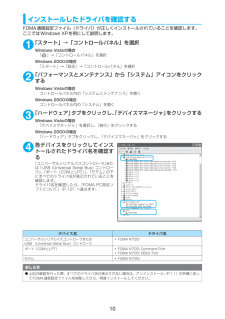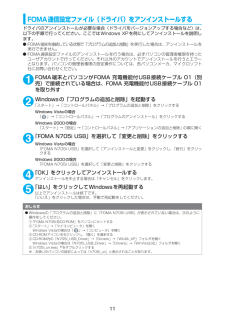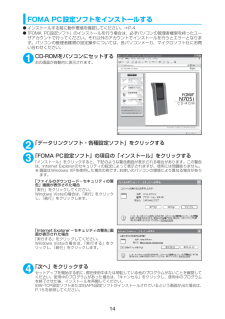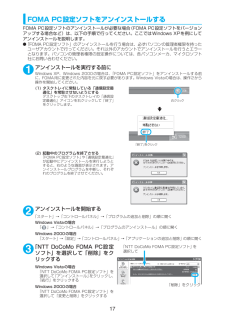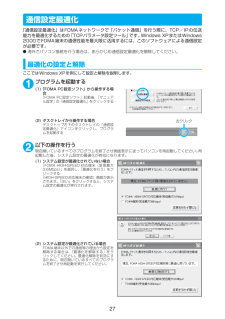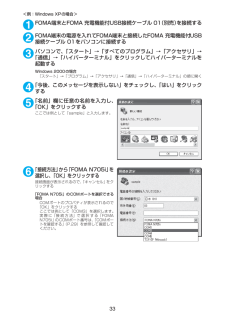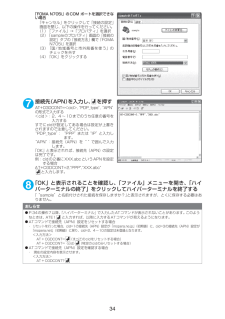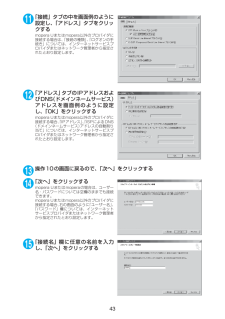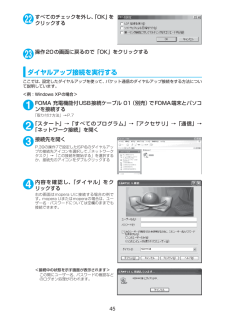Q&A
取扱説明書・マニュアル (文書検索対応分のみ)
"例"7 件の検索結果
"例"29 件の検索結果
全般
質問者が納得素直にドコモに電話しましょう直接操作をトレースしてもらった方がいいトレースしてもらえなくても確実な方法を教えてもらえるしこちらの状況も汲んでもらえるまた、再質問もすぐに出来る壊れた携帯の信頼性なんて皆無ですぐだぐだやってるうちに完全に壊れちゃった、なんてことがいやならとにかくすぐ連絡をとるべき
5521日前view81
全般
質問者が納得端末購入の際、コースが二つ選択できます。2年縛りの違約金と言う事は分割払いではなく一括で『ベーシックコース』で購入されたのかと思います。その場合、ドコモショップに行って機種変更・解約などの手続きをしない限り、ドコモの契約上はN705iを使用している状態になっているので、別の機種にFOMAカードを差し替えて勝手に使っていても違約金は発生しませんし、使用上も特に問題はないです。ただ、『ケータイ補償お届けサービス』などに加入されていた場合、紛失時などにお届けサービス利用する、やってくる端末はN705iです。
6158日前view63
全般
質問者が納得自分で保護フィルムを張ったのでしょうか?またそのフィルムはN705iμ対応と書いてあるものでしょうか?自分で張ったフィルムで対応を明記してないものであるならクレームの言い様がありません。私はN705iμつかっていて保護フィルム張っていませんがきちんと閉じます。
6481日前view49
全般
質問者が納得私も今日の夕方ころ同じようなことがおこり、いろいろ調べました所サイト側のシステムエラーの可能性が高いということがわかりました。ドコモインフォメーションに問い合わせた所、携帯が異常の可能性は低いようそうです。ですので普及をまつしかありませんね。
5724日前view40
全般
質問者が納得私はドコモの携帯でP70シリーズを使っています。その前の携帯もパナソニックの携帯でしたが、壊れた事は1度も有りませんが…。質問が気になったので、ドコモのサービスセンターに電話をして聞いてみました。(結構、問い合わせるので…。^^;)自然に壊れた場合に限り、無料修理になりますが、ポケットに入れていた1回目は有料修理になるのは私も納得出来ると思います。2回目の、1ヶ月も経たないうちに圧がかからない様にしていたのに同じ様になってしまった場合は、携帯の中の液晶部分のヒビ割れの状態をみて、ドコモショップの判断で有料に...
6015日前view48
全般
質問者が納得説明書の83ページに書いてあります。説明書は↓からダウンロードできます。http://www.nttdocomo.co.jp/support/trouble/manual/download/705i/n705i/index.html
6350日前view42
4ご使用になる前に動作環境についてデータ通信を利用するためのパソコンの動作環境は以下のとおりです。※1 : OSアップグレードからの動作は保証の対象外となります。※2 : 必要メモリ・ハードディスク容量は、パソコンのシステム構成によって異なることがあります。 dメニューが動作する推奨環境はMicrosoft Internet Explorer 6.0以降です(Windows Vista の場合、推奨環境はMicrosoft Internet Explorer 7.0以降です) 。CD-ROMをセットしてもメニューが表示されない場合は次の手順で操作してください。①「スタート」→「マイコンピュータ」を開くWindows Vistaの場合は「」 →「コンピュータ」を開く② CD-ROMアイコンを右クリックし、 「開く」を選択する③「index.html」をダブルクリックする必要な機器についてFOMA端末とパソコン以外に以下のハードウェア、ソフトウェアを使います。 a「FOMA 充電機能付USB接続ケーブル 01」 (別売)または「FOMA USB接続ケーブル」 (別売)a付属のCD-ROM「FOMA ...
10インストールしたドライバを確認するFOMA通信設定ファイル(ドライバ)が正しくインストールされていることを確認します。ここではWindows XPを例にして説明します。1「スタート」→「コントロールパネル」を選択Windows Vistaの場合「 」→「コントロールパネル」を選択Windows 2000の場合「スタート」→「設定」→「コントロールパネル」を選択2「パフォーマンスとメンテナンス」から「システム」アイコンをクリックするWindows Vistaの場合コントロールパネル内の「システムとメンテナンス」を開くWindows 2000の場合コントロールパネル内の「システム」を開く3「ハードウェア」タブをクリックし、「デバイスマネージャ」をクリックするWindows Vistaの場合「デバイスマネージャ」を選択し、「続行」をクリックするWindows 2000の場合「ハードウェア」タブをクリックし、「デバイスマネージャ」をクリックする4各デバイスをクリックしてインストールされたドライバ名を確認する「ユニバーサルシリアルバスコントローラ」または「USB(Universal Serial Bus)コントロー...
11FOMA通信設定ファイル(ドライバ)をアンインストールするドライバのアンインストールが必要な場合(ドライバをバージョンアップする場合など)は、以下の手順で行ってください。ここではWindows XPを例にしてアンインストールを説明します。dFOMA端末を接続している状態で「プログラムの追加と削除」を実行した場合は、アンインストールを実行できません。dFOMA通信設定ファ イルのアンインストールを行う場合は、必ずパソコンの管理者権限を持ったユーザアカウントで行ってください。それ以外のアカウントでアンインストールを行うとエラーとなります。パソコンの管理者権限の設定操作については、各パソコンメーカ、マイクロソフト社にお問い合わせください。1FOMA端末とパソコンがFOMA 充電機能付USB接続ケーブル 01(別売)で接続されている場合は、FOMA 充電機能付USB接続ケーブル 01を取り外す2Windowsの「プログラムの追加と削除」を起動する「スタート」→「コントロールパネル」→「プログラムの追加と削除」をクリックするWindows Vistaの場合「 」→「コントロールパネル」→「プログラムのアンインストー...
14FOMA PC設定ソフトをインストールするdインストールする前に動作環境を確認してください。→P.4d「FOMA PC設定ソフト」のインストールを行う場合は、必ずパソコンの管理者権限を持ったユーザアカウントで行ってください。それ以外のアカウントでインストールを行うとエラーとなります。パソコンの管理者権限の設定操作については、各パソコンメーカ、マイクロソフト社にお問い合わせください。1CD-ROMをパソコンにセットする右の画面が自動的に表示されます。2「データリンクソフト・各種設定ソフト」をクリックする3「FOMA PC設定ソフト」の項目の「インストール」をクリックする「インストール」をクリックすると、下記のような警告画面が表示される場合があります。この警告は、Internet Explorerのセキュリティの設定によって表示されますが、使用には問題ありません。※画面はWindows XPを使用した場合の例です。 お使いのパソコンの環境により異なる場合があります。「ファイルのダウンロード-セキュリティの警告」画面が表示された場合「実行」をクリックしてください。Windows Vistaの場合は、 「実行」...
17FOMA PC設定ソフトをアンインストールするFOMA PC設定ソフトのアンインストールが必要な場合 (FOMA PC設定ソフトをバージョンアップする場合など)は、以下の手順で行ってください。ここではWindows XPを例にしてアンインストールを説明します。d「FOMA PC設定ソフト」のアンインストールを行う場合は、必ずパソコンの管理者権限を持ったユーザアカウントで行ってください。それ以外のアカウントでアンインストールを行うとエラーとなります。パソコンの管理者権限の設定操作については、各パソコンメーカ、マイクロソフト社にお問い合わせください。1アンインストールを実行する前にWindows XP、Windows 2000の場合は、 「FOMA PC設定ソフト」をアンインストールする前に、FOMA用に変更された内容を元に戻す必要があります。Windows Vistaの場合は、操作2から操作を開始してください。(1) タスクトレイに常駐している「通信設定最適化」を常駐させないようにするデスクトップ右下のタスクトレイの「通信設定最適化」アイコンを右クリックして「終了」をクリックします。(2) 起動中のプログラ...
27通信設定最適化「通信設定最適化」はFOMAネットワークで「パケット通信」を行う際に、TCP/IPの伝送能力を最適化するための「TCPパラメータ設定ツール」です。Windows XPまたはWindows2000でFOMA端末の通信性能を最大限に活用するには、このソフトウェアによる通信設定が必要です。d海外でパソコン接続を行う場合は、あらかじめ通信設定最適化を解除してください。最適化の設定と解除 ここではWindows XPを例にして設定と解除を説明します。1プログラムを起動する(1)「FOMA PC設定ソフト」から操作する場合「FOMA PC設定ソフト」起動後、 「マニュアル設定」の「通信設定最適化」をクリックする(2) タスクトレイから操作する場合デスクトップ右下のタスクトレイの「通信設定最適化」アイコンをクリックし、プログラムを起動する2以下の操作を行う 現在開いているすべてのプログラムを終了させ画面表示に従ってパソコンを再起動してください。 再起動した後、システム設定の最適化が有効になります。(1) システム設定が最適化されていない場合「FOMA HIGH-SPEED対応端末(受信最大3.6Mbps)...
33<例:Windows XPの場合>1FOMA端末とFOMA 充電機能付USB接続ケーブル 01 (別売)を接続する2FOMA端末の電源を入れてFOMA端末と接続したFOMA 充電機能付USB接続ケーブル 01をパソコンに接続する3パソコンで、「スタート」→「すべてのプログラム」→「アクセサリ」→「通信」→「ハイパーターミナル」をクリックしてハイパーターミナルを起動するWindows 2000の場合 「スタート」→「プログラム」→「アクセサリ」→「通信」→「ハイパーターミナル」の順に開く4「今後、このメッセージを表示しない」をチェックし、「はい」をクリックする5「名前」欄に任意の名前を入力し、「OK」をクリックするここでは例として「sample」と入力します。6「接続方法」から「 FOMA N705i 」を選択し、「OK」をクリックする接続画面が表示されるので、「キャンセル」をクリックする「FOMA N705i」のCOMポートを選択できる場合 COMポートのプロパティが表示されるので「OK」をクリックするここでは例として「COM3」を選択します。実際に「接続方法」で選択する「FOMAN705i」のCOMポー...
34「FOMA N705i」のCOM ポートを選択できない場合 「キャンセル」をクリックして「接続の設定」画面を閉じ、以下の操作を行ってください。(1) 「ファイル」→「プロパティ」を選択 (2) 「sampleのプロパティ」画面の「接続の設定」タブの「接続方法」欄で「FOMAN705i」を選択 (3) 「国/地域番号と市外局番を使う」のチェックを外す (4) 「OK」をクリックする7接続先(APN)を入力し、 を押す AT+CGDCONT=<cid>, “PDP_type”, “APN”の形式で入力する<cid >:2、4~10までのうち任意の番号を入力するすでにcidが設定してある場合は設定が上書きされますので注意してください。“PDP_type”: “PPP”または“IP”と入力します。“APN”: 接続先(APN)を“ ” で囲んで入力します。「OK」と表示されれば、接続先(APN)の設定は完了です。例:cidの2番にXXX.abcというAPNを設定する場合 AT+CGDCONT=2,"PPP","XXX.abc" と入力します。8「OK」と表示されることを確認し、 「ファイル」メニューを開き、...
4311「接続」タブの中を画面例のように設定し、「アドレス」タブをクリックするmopera Uまたはmopera以外のプロバイダに接続する場合は、「接続の種類」、「ログオンの手続き」については、インターネットサービスプロバイダまたはネットワーク管理者から指定されたとおり設定します。12「アドレス」タブのIPアドレスおよびDNS(ドメインネームサービス)アドレスを画面例のように設定し、「OK」をクリックするmopera Uまたはmopera以外のプロバイダに接続する場合、「IPアドレス」、「ISPによるDNS(ドメインネームサービス)アドレスの自動割り当て」については、インターネットサービスプロバイダまたはネットワーク管理者から指定されたとおり設定します。13操作10の画面に戻るので、 「次へ」をクリックする 14 「次へ」をクリックするmopera Uまたはmoperaの場合は、ユーザー名・パスワードについては空欄のままでも接続できます。mopera Uまたはmopera以外のプロバイダに接続する場合、右の画面のように「ユーザー名」、「パスワード」欄については、インターネットサービスプロバイダまたはネットワ...
4522すべてのチェックを外し、「OK」をクリックする23操作20の画面に戻るので「OK」をクリックするダイヤルアップ接続を実行するここでは、設定したダイヤルアップを使って、パケット通信のダイヤルアップ接続をする方法について説明しています。<例:Windows XPの場合>1FOMA 充電機能付USB接続ケーブル 01(別売)でFOMA端末とパソコンを接続する「取り付け方法」→P.7 2「スタート」→「すべてのプログラム」→「アクセサリ」→「通信」→「ネットワーク接続」を開く3接続先を開くP.39の操作7で設定したISP名のダイヤルアップの接続先アイコンを選択して、「ネットワークタスク」→「この接続を開始する」を選択するか、接続先のアイコンをダブルクリックする4内容を確認し、「ダイヤル」をクリックする右の画面はmopera Uに接続する場合の例です。mopera Uまたはmoperaの場合は、ユーザー名・パスワードについては空欄のままでも接続できます。<接続中の状態を示す画面が表示されます>この間にユーザー名、パスワードの確認などのログオン処理が行われます。
- 1